Vuoi rifare il look al tuo WhatsApp e renderlo unico nel suo genere? Ecco alcuni trucchi e segreti per personalizzare la piattaforma di messaggistica.

Nel corso degli anni, WhatsApp si è guadagnata di diritto la nomea di piattaforma di messaggistica numero uno al mondo. Un successo enorme che parte da lontano, grazie ai tanti update voluti dal team di sviluppatori di Meta che hanno reso l’app sempre più completa. Alla messaggistica istantanea, infatti, si sono aggiunti gli Stati, le Community, gli sticker personalizzati, le GIF, le chiamate, le videochiamate e chi più ne ha più ne metta. Un vero e proprio ecosistema disponibile all’interno di una singola applicazione.
E i piani per il futuro dell’azienda lasciano ben sperare. L’avvento dell’AI sta già iniziando a prendere piede all’interno della piattaforma, sebbene ancora in fase embrionale. Ma le future tecnologie su cui Meta è già al lavoro promettono di garantire un servizio avanzato e completo come mai prima d’ora.
A dire la verità, non sono mancate le modifiche nemmeno dal punto di vista dell’interfaccia e della personalizzazione. Per rendere il tutto fresco, intuitivo e omogeneo, cercando di avere un filo di connessione tra l’app per Android, quella per iOS e la versione Web per PC. Ma per buona parte della community, non è ancora abbastanza. Esistono fortunatamente alcuni trucchi e segreti di cui non si parla mai a sufficienza e che, con un po’ di creatività e inventiva, possono rendere WhatsApp unico.
Ingrandire il testo
Partiamo da un trucchetto molto semplice da applicare e dal risultato garantito. In pochi lo sanno ma, navigando tra le impostazioni del proprio smartphone, è possibile modificare la grandezza del font in maniera intelligente. E ovviamente, la scelta presa va ad interessare anche WhatsApp.
Da iOS, bisogna per prima cosa aprire l’app Impostazioni del proprio dispositivo e poi scorrere fino a Schermo e luminosità > Dimensioni testo. Qui spunterà un cursore da trascinare in base alle proprie preferenze, così da modificare le dimensioni del carattere. In alternativa, è possibile andare in Impostazioni > Accessibilità > Schermo e dimensioni testo e infine attivare l’opzione “Testo più grande”.
Da Android, invece, l’operazione va eseguita direttamente all’interno di WhatsApp. Una volta aver aperto la piattaforma di messaggistica e aver fatto tap sull’icona coi 3 punti verticali in alto a destra, basta seguire il percorso Impostazioni > Chat > Dimensioni carattere e poi decidere tra Piccole, Medie o Grandi. Per poter cambiare le dimensioni anche delle altre schermate, invece, bisogna andare in Impostazioni > Accessibilità > Testo e schermo, toccare “Dimensioni carattere” e trascinare il cursore.
Cambiare il suono delle notifiche
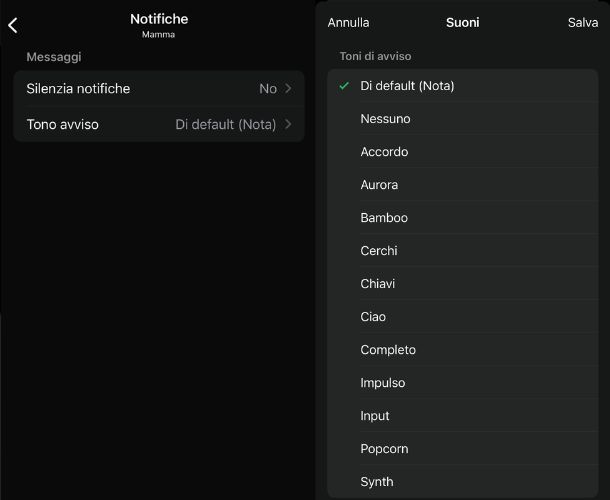 Suono delle notifiche di WhatsApp
Come cambiare l'audio di avviso di un messaggio
Suono delle notifiche di WhatsApp
Come cambiare l'audio di avviso di un messaggio
Anche il classico suono delle notifiche di WhatsApp può essere modificato, sia per tutte le conversazioni che per una singola. Una funzione utile per personalizzare la piattaforma e per riconoscere chi ha inviato un messaggio utilizzando solo l’udito.
Tutto quello che bisogna fare è aprire l’applicazione, scegliere una conversazione e fare tap sul nome del contatto nella parte superiore dell’interfaccia. Si aprirà un menu con varie opzioni, tra cui quella delle Notifiche. Scorrendo verso il basso fino alla voce “Sfondo e suono” sarà possibile selezionare un audio di notifica unico per una conversazione o per un gruppo.
Cambiare lo sfondo
Lo sfondo delle chat è un altro degli elementi che compongono WhatsApp e che può essere personalizzato. E vale tanto per le conversazioni singole quanto per i gruppi. Con un recente aggiornamento della piattaforma, farlo è diventato ancora più semplice e immediato.
Da iOS, per prima cosa bisogna aprire l’applicazione e poi scegliere la chat per la quale si vuole sostituire lo sfondo standard. Come per i suoni delle notifiche, anche in questo caso bisogna premere sul nome dell’utente e accedere al menu di personalizzazione. La voce che ci interessa è “Sfondo”, da toccare per poi selezionare “Scegli un nuovo sfondo”. Sarà possibile sia impostarlo chiaro, scuro o a tinta unita che renderlo unico pescando da Le mie foto.
Discorso simile anche per Android. Con l’app per il “robottino verde”, è necessario aprire la conversazione e poi toccare i tre puntini in alto a destra per entrare nelle Impostazioni. Tra le tante voci spunterà anche “Sfondo chat”, dove poter regolare la luminosità, scegliere tra le alternative proposte o caricarne una dalla galleria del telefono.
Sostituire l’icona
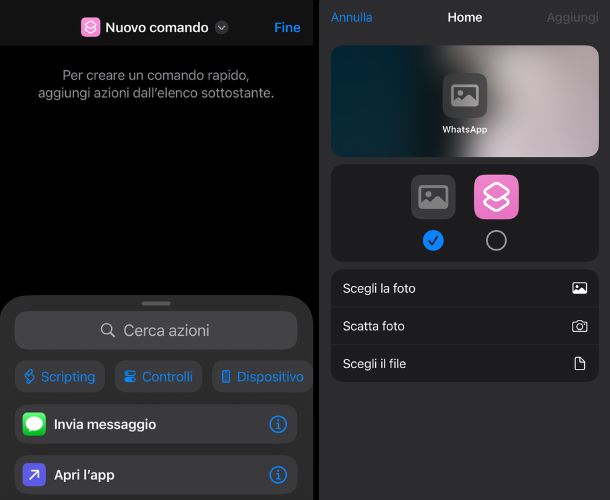 Come cambiare l’icona su WhatsApp
Sostituire il logo di WhatsApp dai Comandi Rapidi
Come cambiare l’icona su WhatsApp
Sostituire il logo di WhatsApp dai Comandi Rapidi
Per una personalizzazione ancora maggiore di WhatsApp, una delle cose più semplici che si può fare è cambiare l’icona dell’app sul proprio smartphone. Così da sostituire quella classica verde con una a propria piacimento, pescando tra le tante che si trovano in rete. Basta scegliere la propria preferita e poi salvarla in formato PNG, ossia scontornata e senza sfondo.
Fatto ciò, da iOS è necessario per prima cosa aprire l’app Comandi Rapidi e poi fare tap sul + in alto a destra. Qui è possibile eseguire “Aggiungi Azione” e poi cercare il comando “Apri l’app” nella barra di ricerca in alto, per poi selezionare WhatsApp nel menu a tendina. Per concludere l’operazione, basta toccare l’icona di condivisione in basso e seguire il percorso Aggiungi alla schermata home > Cambia icona > Scegli la foto e infine selezionare l’immagine salvata.
Con Android è invece necessario affidarsi a Nova Launcher, un’app di terze parti che permette di accedere a una lunga serie di modifiche dello smartphone. Tra cui l’icona delle applicazioni installate. Dunque una volta aver scaricato il logo di WhatsApp personalizzato e in formato PNG, basterà andare nella home del telefono, trovare l’app di messaggistica, tenere premuto e scegliere Modifica. Qui si troverà la voce “Cambia immagine”, dove poter caricare la nuova icona e salvare i progressi.
Creare sticker personalizzati
Diventati negli anni uno degli strumenti di comunicazione maggiormente apprezzati, gli sticker di WhatsApp rappresentano un forte mezzo di personalizzazione delle chat. Soprattutto con gli ultimi update, che danno modo di crearne di unici partendo dalle proprie foto.
Sia su iOS che su Android, bisogna aprire una chat e poi fare tap sulla barra in cui scrivere il messaggio. Aprendo l’icona degli sticker, spunteranno tutti quelli già salvati insieme alla voce “Crea”. Toccandola sarà possibile selezionare una foto dalla galleria del proprio telefono.
E non è finita qui perché, all’interno della schermata di anteprima, si potrà aggiungere uno sticker o un’emoji, una casella di testo e persino disegni a mano libera. Completata l’operazione, basterà premere su “Invia” e il gioco è fatto.
C’è anche una funzionalità inedita che è stata rilasciata nelle scorse settimane e che permette di creare sticker tramite Intelligenza Artificiale. Seguendo lo stesso percorso appena citato, con la differenza che si potrà fornire un prompt di comandi all’applicazione. Che si occuperà di proporre ben quattro proposte diverse tra cui scegliere, come già succede per altri chatbot AI. Ricordiamo però che, al momento, questa feature è disponibile sono in inglese, indonesiano, portoghese e spagnolo.
leggi anche
Messaggi programmati WhatsApp, come inviarli?

© RIPRODUZIONE RISERVATA






